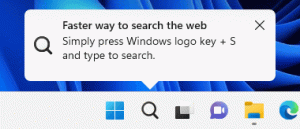إعدادات عرض مجلد النسخ الاحتياطي في نظام التشغيل Windows 10
تسمح لك جميع إصدارات Windows بتخصيص عرض مجلد معين لجعله أكثر ملاءمة للمحتوى الموجود في هذا المجلد. يتم تذكر تغييرات العرض بواسطة File Explorer / Windows Explorer أو ، يمكن تعيين جميع المجلدات بشكل عام إلى نفس طريقة العرض عبر خيارات المجلد. بمجرد تكوين خيارات عرض المجلد ، قد ترغب في نسخها احتياطيًا.
يحتوي مستكشف الملفات في نظام التشغيل Windows 10 على خمسة قوالب مجلدات - العناصر العامة والمستندات والصور والموسيقى ومقاطع الفيديو. عندما ترى علامة التبويب تخصيص لمكتبة أو مجلد ، سترى هذه القوالب. هذا يضيف المزيد من المرونة في عرض بياناتك الشخصية.
على سبيل المثال ، حتى إذا كنت تفضل ، على سبيل المثال ، عرض القائمة للمستندات ، فقد ترغب في إظهار مكتبة الموسيقى الخاصة بك في "التفاصيل" طريقة العرض وتريد أن تكون مكتبات الصور والفيديو الخاصة بك في طرق عرض قائمة على الرموز مثل متوسط أو كبير أو كبير جدًا الرموز. لذلك بالنسبة لكل قالب مجلد ، يقوم Explorer بتخزين إعداداته بشكل فردي.
بالإضافة إلى عرض القوالب ، يمكنك تغيير خيارات الفرز والتجميع. سيساعدونك على إعادة ترتيب ملفاتك بتفاصيل مختلفة مثل الاسم والحجم وتاريخ التعديل وما إلى ذلك.
عندما تقوم بتغيير عرض المجلد ، يتذكر File Explorer تفضيلاتك والتغييرات التي أجريتها. وتشمل هذه الفرز والتجميع، و ال وضع العرض المحدد.
لعمل نسخة احتياطية من إعدادات عرض المجلد في نظام التشغيل Windows 10، قم بما يلي.
- تحميل بعد أرشيف ZIP.
- يتضمن أرشيف ZIP ملفين دفعيين:
عرض مجلد النسخ الاحتياطي. cmdواستعادة عرض المجلد. - رفع الحظر الملفات المستخرجة.
- قم بتشغيل
عرض مجلد النسخ الاحتياطي. cmdملف. سيتم إنشاء مجلد جديد ، "عرض المجلد" ، على سطح المكتب مع عدد من ملفات التسجيل. - لاستعادة طرق عرض المجلد ، قم بتشغيل الملف
استعادة عرض المجلد. سيؤدي هذا إلى إعادة تشغيل تطبيق File Explorer مع شريط المهام وسطح المكتب.
ستعمل الملفات الدفعية المقدمة على تصدير واستيراد فروع التسجيل التالية باستخدام الأداة المساعدة المدمجة لوحدة التحكم reg.exe.
HKEY_CURRENT_USER \ Software \ Microsoft \ Windows \ CurrentVersion \ Explorer \ Streams \ Defaults
HKEY_CURRENT_USER \ Software \ Microsoft \ Windows \ Shell \ BagMRU
HKEY_CURRENT_USER \ برامج \ مايكروسوفت \ ويندوز \ شل \ حقائب
HKEY_CURRENT_USER \ Software \ Microsoft \ Windows \ ShellNoRoam \ Bags
HKEY_CURRENT_USER \ Software \ Microsoft \ Windows \ ShellNoRoam \ BagMRU
HKEY_CURRENT_USER \ البرامج \ الفئات \ الإعدادات المحلية \ البرامج \ Microsoft \ Windows \ Shell \ BagMRU
HKEY_CURRENT_USER \ البرامج \ الفئات \ الإعدادات المحلية \ البرامج \ Microsoft \ Windows \ Shell \ Bags
هذا كل شيء.
مقالات ذات صلة:
- إعادة تعيين عرض المجلد لجميع المجلدات في نظام التشغيل Windows 10
- قم بتغيير Group By و Sort By Folder View في Windows 10
- تغيير قالب عرض المجلد لجميع المجلدات في نظام التشغيل Windows 10